Excel中数据透视表怎么用?
1、打开Excel数据表,选择任一数据单元格,点击“插入”,选择“数据透视表”,如下图所示。

2、点选“现有工作表”,点击一个空单元格用于放置透视表,如下图所示。

3、在右侧将年级和班级拖到行区间中,将成绩拖到值区间中,如下图所示。

4、点击值中的成绩,选择“值字段设置”,将求和改为平均值,如下图所示。
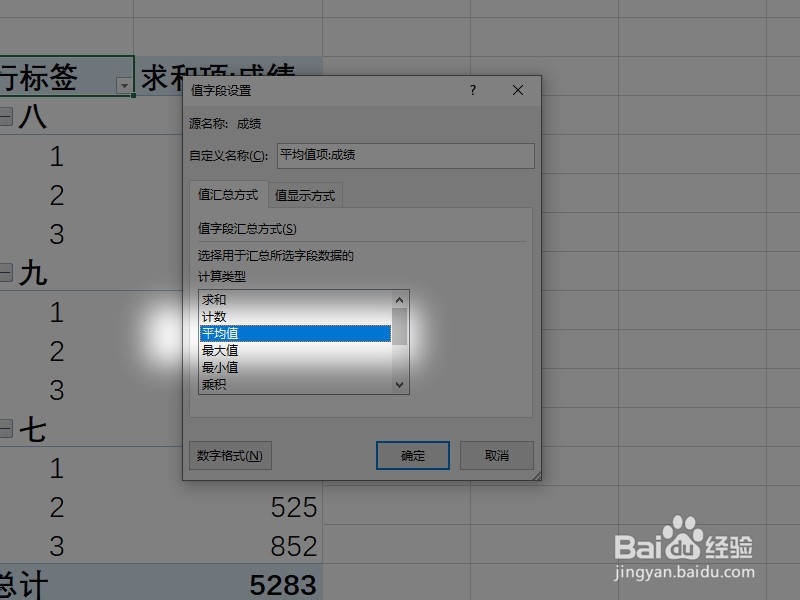
5、根据需要修改成绩的小数位数,这样一个基本的数据透视表就做好了,从中可以清楚地看到各个年级、各个班级的平均成绩,如下图所示。
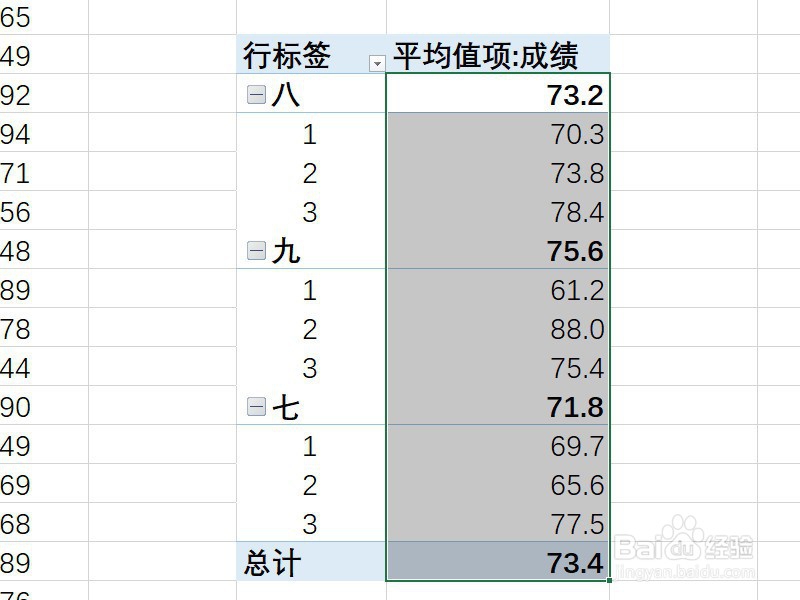
1、1.选择任一数据单元格,点击插入,数据透视表
2.点选现有工作表,再点击一个空单元格放置透视表
3.在右侧将年级和班级拖到行中,将成绩拖到值中
4.点击成绩,选择值字段设置,将求和改为平均值
5.根据需要设置小数位数
声明:本网站引用、摘录或转载内容仅供网站访问者交流或参考,不代表本站立场,如存在版权或非法内容,请联系站长删除,联系邮箱:site.kefu@qq.com。
阅读量:162
阅读量:47
阅读量:170
阅读量:187
阅读量:128